Πώς να προσθέσετε έναν κωδικό πρόσβασης σε νέες αγορές εφαρμογών Android
Αν έχετε συνδέσει την πιστωτική σας κάρτα με τοΤο Google Play Store, θα ήταν συνετό να προστατεύονται με κωδικό πρόσβασης αγορές εφαρμογών, καθώς δεν υπάρχει τρόπος να τις απενεργοποιήσετε όπως μπορείτε στην πλατφόρμα iOS. Αυτό ισχύει ιδιαίτερα εάν το τηλέφωνό σας χρησιμοποιείται όλο το χρόνο για παιδιά. Αν συμβαίνει αυτό, μπορείτε επίσης να φιλτράρετε εφαρμογές που δεν είναι κατάλληλες για μικρά παιδιά. Ακολουθεί ένας οδηγός για να σας βοηθήσουμε να φιλτράρετε τις εφαρμογές σας και να προστατεύσετε τις νέες αγορές από τον κωδικό πρόσβασης, ώστε κανείς να μην μπορεί να κάνει αγορές χρησιμοποιώντας την πιστωτική σας κάρτα.
Ανοίξτε το Google Play Store, πατήστε στο κουμπί μενού και πατήστε Ρυθμίσεις.

Στην ενότητα "Χειριστήρια χρηστών", στην καρτέλα "Φιλτράρισμα περιεχομένου".
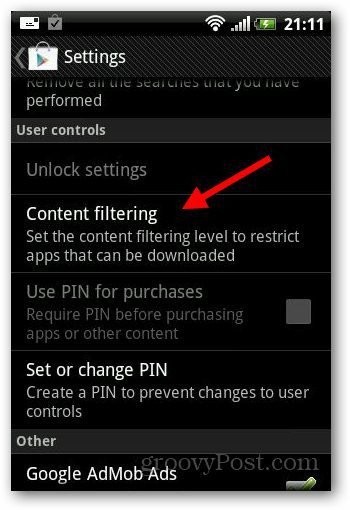
Θα σας δείξει τις αξιολογήσεις εφαρμογών. Επιλέξτε ανάλογα με τις ανάγκες σας και πιέστε OK.
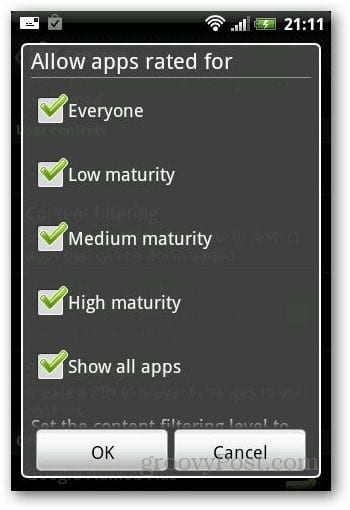
Το φιλτράρισμα περιεχομένου δεν θα αποτρέψει κανέναν απόαγοράζοντας εφαρμογές, οπότε είναι καλύτερο να προστατεύετε τις αγορές σας με κωδικό πρόσβασης. Για να ορίσετε την κασέτα ασφαλείας για νέες αγορές εφαρμογών από το Play Store, πατήστε το κουμπί Ορισμός ή Αλλαγή καρφιτσών.
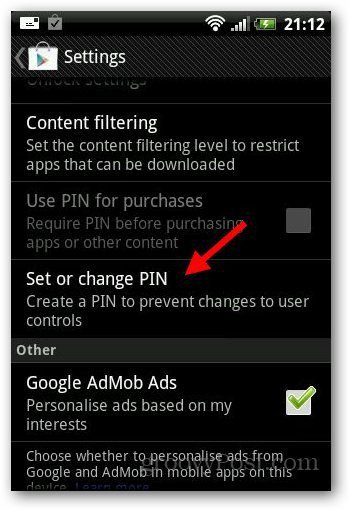
Επιλέξτε την καρφίτσα σας και θα σας ζητήσει να την επιβεβαιώσετε. Κάντε κλικ στο κουμπί OK όταν τελειώσετε.
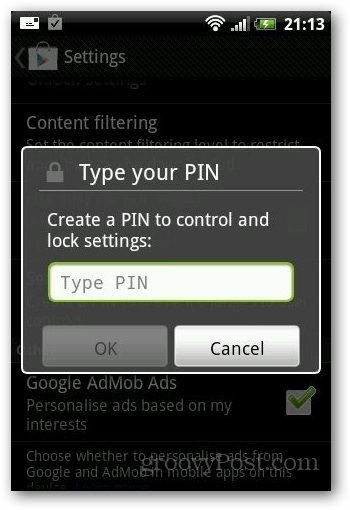
Τώρα, επιστρέψτε στην ενότητα "Χειριστήρια χρηστών" και επιλέξτε "Χρήση ακίδας για αγορές".
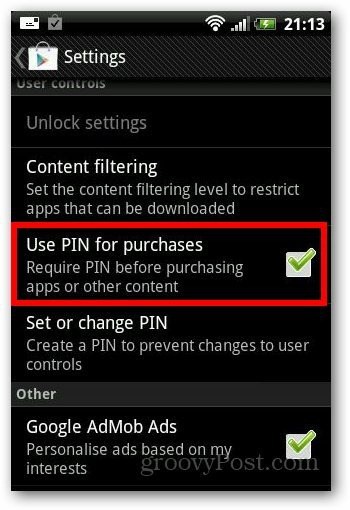










Αφήστε ένα σχόλιο